4 Cara Screenshot Realme 5 dan Realme 5 PRO
AndroidBaru.info – Realme 5 dan Realme 5 Pro resmi hadir untuk pasar Indonesia. Membawa kamera berjumlah 4 di belakang dan 1 di depan, keunggulan realme 5 series ini banyak dinantikan. Dan, salah satu fitur HP yang paling sering digunakan adalah screen capture alias pembuatan gambar tampilan gambar layar. Nah, bagaimana cara screenshot Realme 5 dan Realme 5 Pro?
Simak terus halaman ini karena akan dibahas empat cara mengambil screenshot di Realme 5 Pro maupun Android Realme 5 biasa.
Konten
Cara Screenshot Realme 5 dan Realme 5 Pro
Berikut 4 cara berbeda untuk mengambil gambar SS di HP Realme 5 atau Realme 5 Pro.
Kombinasi Tombol

Salah satu cara favorit untuk hampir semua pemilik HP Android. Berikut cara ambil gambar tayangan layar Realme 5/Pro:
- Posisikan layar yang akan disimpan sebagai gambar screenshot.
- Secara bersamaan, tekan dan tahan tombol Daya dan Volume Turun.
- Notifikasi berhasil membuat screenshot akan muncul di layar.
- Gambar tersimpan di galeri.
Tombol daya ialah tombol ON atau OFF, disebut juga tombol Power.
Usap 3 Jari Tanpa Tekan Tombol
Untuk cara screenshot realme 5 pro serta Oppo Realme 5 standar kedua ini harus diaktifkan terlebih dahulu fiturnya. Lihat gambar berikut sebagai contoh.
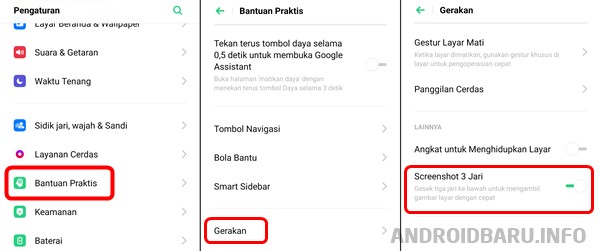
Bukalah menu Pengaturan di HP Realme 5/Pro anda. Cari dan masuk ke menu Bantuan Praktis lalu pilih Gerakan. Kemudian cukup aktifkan Screenshot 3 Jari.
Selanjutnya, begini cara membuat gambar screenshot dengan usapan 3 jari di Realme 5 Pro ataupun Realme 5 (R5):
- Posisikan layar yang akan disimpan sebagai gambar screenshot.
- Usapkan 3 jari anda dengan gerakan dari posisi atas ke bawah.
- Notifikasi berhasil membuat screenshot akan muncul di layar.
- Gambar tersimpan di galeri di realme 5 series anda.
Kelemahan cara ini ialah ketika anda bermain game dan menggunakan tiga jari secara bersamaan. Bisa saja tanpa sengaja justru dianggap sebagai gerakan mengambil screenshot.
Screenshot lewat Smart Sidebar
Semenjak update ColorOS 6.0 Realme pun menambahkan fitur smart sidebar yang terlihat ‘mengintip’ di sisi layar bagian kanan (dekat tombol Daya).
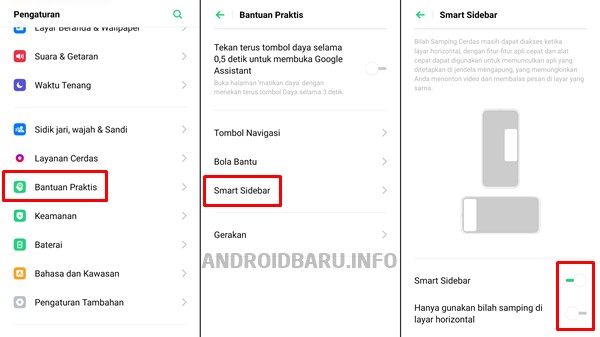
Sedari awal, umumnya fitur ini aktif dari bawaan pabrikan. Jika belum, anda bisa menghidupkannya melalui Pengaturan. Lalu, masuk pada Bantuan Praktis dan pilih Smart Sidebar. Di dalamnya anda bisa memilih untuk mengaktifkan “Smart Sidebar” tersebut.
Berikut langkah membuat gambar screen capture Realme 5 dan Realme 5 Pro (R5P) dengan Smart Sidebar tanpa aplikasi lagi:
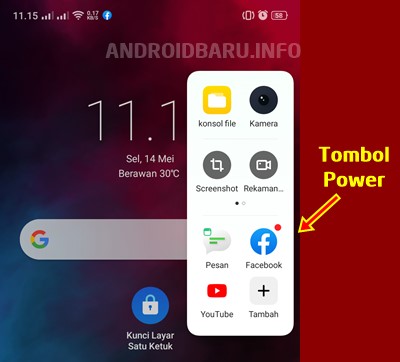
- Posisikan layar yang akan disimpan sebagai gambar screenshot.
- Usapkan jari anda dari sisi kanan ke kiri untuk membuka Smart Sidebar.
- Tekan tombol “Screenshot”.
- Notifikasi screenshot sukses dibuat muncul dan gambar tersimpan di galeri.
Cara Screenshot Panjang Realme 5 dan Realme 5 Pro
Kita sebagai pemilik ponsel Realme 5 maupun seri Realme 5 Pro juga bisa membuat gambar tampilan layar penuh. Atau full screenshot memanjang.
- Ambil screenshot dengan salah satu dari 3 cara di atas.
- Saat notifikasi screenshot muncul di layar, segera tekan menu Screenshot Panjang.
- Gulir layar sampai posisi sesuai keinginan anda.
- Tekan menu Selesai jika sudah.
- Screenshot panjang tersimpan di galeri Realme 5/Pro anda.
Sangat mudah dan beragam bukan?
Realme 5 maupun Realme 5 Pro memang memiliki fitur bawaan yang sangat membantu penggunanya. Termasuk untuk proses pengambilan gambar screenshot kita tidak perlu lagi memasang aplikasi lain.





